
Mundarija:
- 1 -qadam: materiallar
- 2 -qadam: simlarni ulash
- 3 -qadam: Ubidots hisobini va o'zgaruvchilarini o'rnating
- 4 -qadam: Raspberry Pi -ni yangi ma'lumotlar manbai sifatida tanlang va shaklni to'ldiring
- 5 -qadam: Endi "Mening Raspberry Pi" yangi manbasini bosing
- 6 -qadam: "Bo'sh yoki band" deb nomlangan yangi o'zgaruvchini qo'shing va maydonlar nomi va birligini to'ldirishni unutmang
- 7 -qadam: O'zgaruvchining identifikatoriga e'tibor bering
- 8 -qadam: Raspberry Pi -ni kodlash
- 9 -qadam: Ubidots boshqaruv panelida indikator yaratish
- 10 -qadam: "Ko'rsatkich" vidjetini tanlang va quyidagi amallarni bajaring:
- 11 -qadam: Endi sizning ko'rsatkichingiz bor
- 12 -qadam: Xulosa
- Muallif John Day [email protected].
- Public 2024-01-30 13:24.
- Oxirgi o'zgartirilgan 2025-01-23 15:14.


Ushbu loyihada biz Raspberry Pi yordamida oddiy to'xtash joyi sensori quramiz. Ma'lum bo'lishicha, har kuni ertalab men bu savolga duch kelaman: ofisim oldidagi YALNIZ to'xtash joyi allaqachon olinganmi? Chunki haqiqatan ham shunday bo'lsa, men blokni aylanib o'tishim va mashinani to'xtatish va ofisga piyoda borish uchun yana kamida 10 daqiqa vaqt sarflashim kerak.
Men u erga borishdan oldin, joy bepul yoki yo'qligini bilish yaxshi bo'lardi, deb o'yladim. Oxir -oqibat, natija Ipod yoki mobil telefonim orqali tekshirishim mumkin bo'lgan yaxshi vidjet edi
1 -qadam: materiallar

1. Raspberry Pi Model B:
2. USB Wi -Fi ulanishi
3. Parallaks tomonidan harakat sensori
4. Uchta urg'ochi -ayol simlari
5. Ubidots hisobi - yoki - STEM litsenziyasi
2 -qadam: simlarni ulash
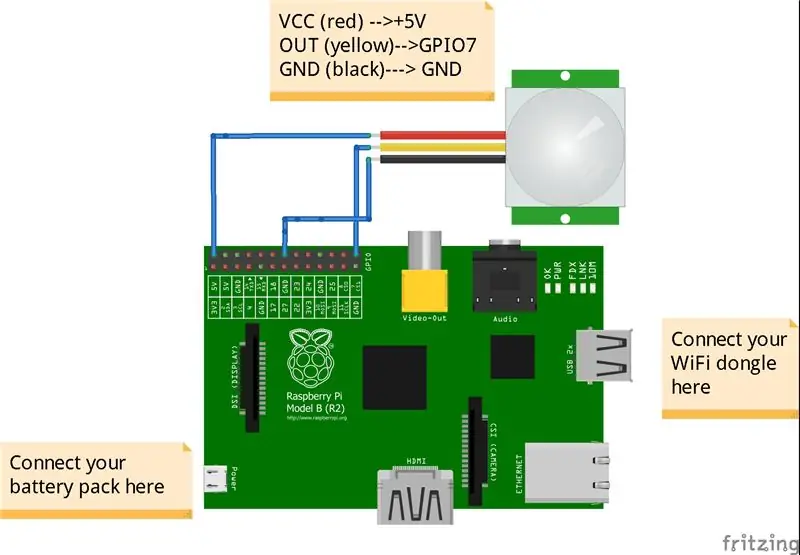
Harakat sensorini o'rnatish juda oson, chunki u faqat uchta pinli: GND, VCC (+5v) va OUT ("1" yoki "0" raqamli signal). Agar uning atrofida harakat bo'lsa, u "1" ni chiqaradi, agar bo'lmasa, "0" ni chiqaradi.
Siz ulanishni quyidagi diagrammada ko'rishingiz mumkin, kabellar to'g'ridan -to'g'ri Raspberry Pi -ning GPIO pinlariga ulangan. Agar sizga GPIO pinlari haqida ko'proq ma'lumot kerak bo'lsa, makezine.com saytidan ushbu qo'llanmani ko'rishingiz mumkin; bu Raspberry Pi pinlari bilan tanishish uchun yaxshi manba.
3 -qadam: Ubidots hisobini va o'zgaruvchilarini o'rnating
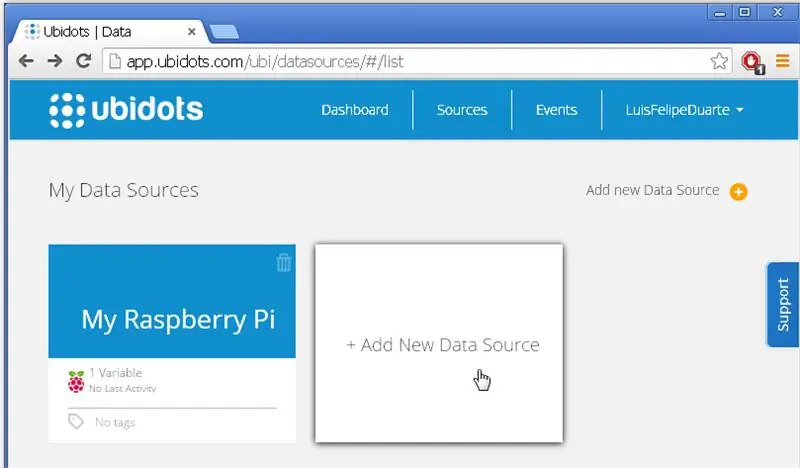
Agar siz Ubidots -da yangi bo'lsangiz, bu erda hisob yarating.
"Manbalar" yorlig'iga o'ting va yangi manba qo'shing
4 -qadam: Raspberry Pi -ni yangi ma'lumotlar manbai sifatida tanlang va shaklni to'ldiring
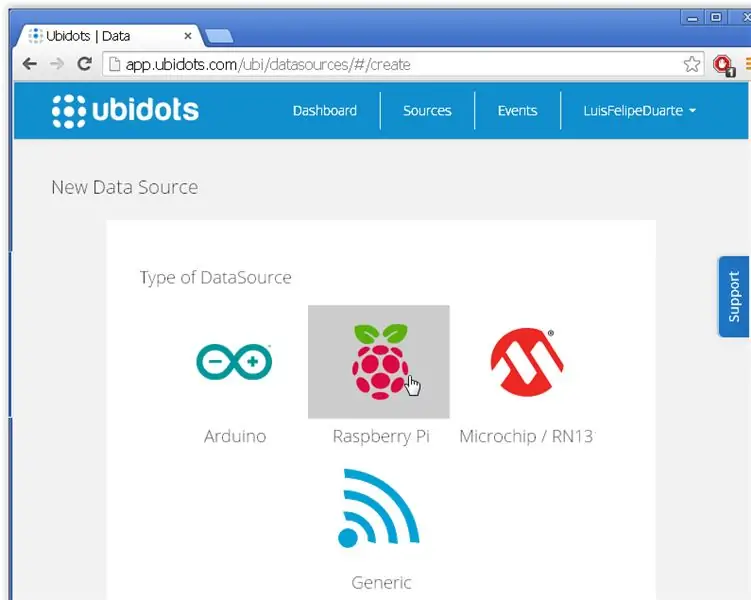
5 -qadam: Endi "Mening Raspberry Pi" yangi manbasini bosing
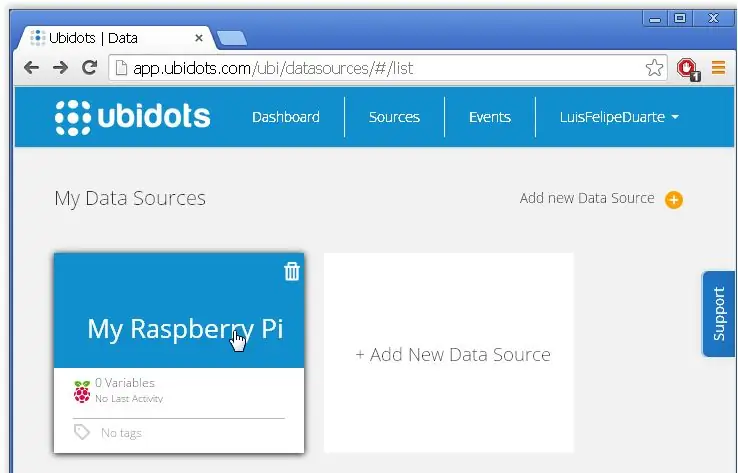
6 -qadam: "Bo'sh yoki band" deb nomlangan yangi o'zgaruvchini qo'shing va maydonlar nomi va birligini to'ldirishni unutmang
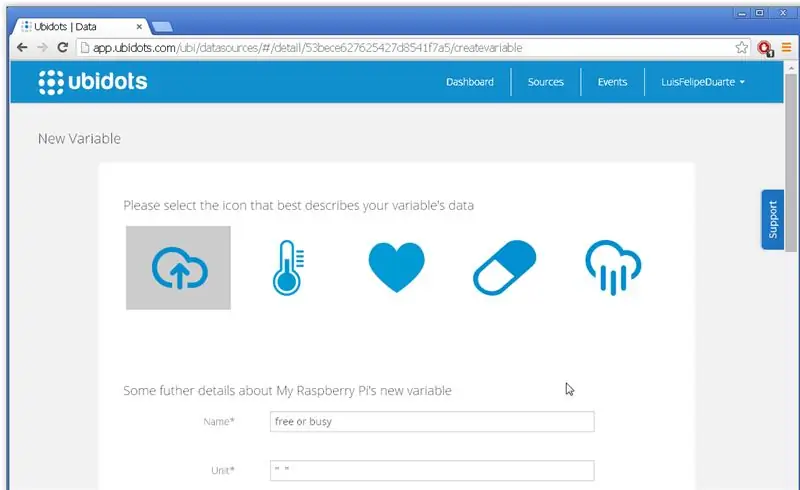
7 -qadam: O'zgaruvchining identifikatoriga e'tibor bering
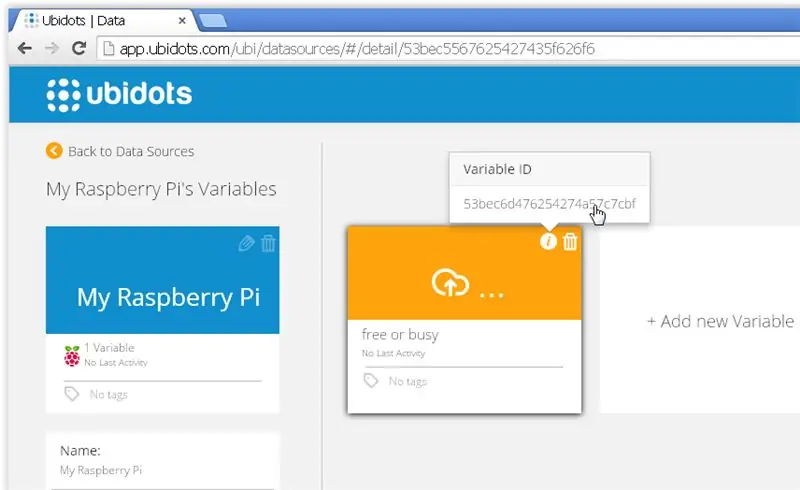
"Mening profilim - API kaliti" bo'limida topilgan API kalitingizga e'tibor bering
8 -qadam: Raspberry Pi -ni kodlash
Siz allaqachon Raspberry Pi -ni Internetga ulangan holda sozlashingiz kerak edi. Agar yo'q bo'lsa, ushbu qo'llanmani bajaring yoki Wi -Fi -ni sozlash haqida ushbu blog yozuvini tekshiring.
Tayyor bo'lgach, Raspberry Pi -ga terminal orqali kiring (agar siz Pi -ga GUI orqali kirsangiz, LxTerminal), ushbu loyihani saqlamoqchi bo'lgan papkaga o'ting va "mavjudlik.py" nomli yangi fayl yarating.
$ sudo nano mavjudligi.py
Endi quyidagi kodni joylashtiring:
RPi. GPIO -ni GPIO sifatida import qilish ## GPIO kutubxonasidan ubidotlardan import qilish ApiClient ## Ubidots kutubxonasini import qilish vaqti ## kutubxonani kechiktirish uchun GPIO.setmode (GPIO. BCM) ## BCM -ni kirish uchun raqamlash tizimi sifatida sozlash GPIO.setup (7, GPIO). IN) ## GPIO7 sensori uchun kirish sifatida e'lon qilinadi
harakat qilib ko'ring:
api = ApiClient ("75617caf2933588b7fd0da531155d16035138535") ## o'z apikey odamlarini qo'ying = api.get_variable ("53b9f8ff76254274effbbace") ## o'z o'zgaruvchingizning identifikatorini qo'ying, agar: agar Internet ulanmagan bo'lsa "tekshiring"): mavjudligi = GPIO.input (7)#)#sensorning qiymatini saqlash, agar (mavjud == 0): ## agar nol bo'lsa, bu boshqa mashina hali ham mavjudligini bildiradi: (people.save_value ({'qiymati) ': mavjudligi}) ## qiymatini ubidots time.sleep ga yuborish.sleep (1) ## boshqa mashina harakat qilayotganini har 5 soniyada tekshiring, agar "mavjud" bo'lsa: "cero" ni bosib chiqaring: people.save_value ({' qiymat ': mavjudligi})# #qolgan boshqa mashina bo'sh qoldi:) time.sleep (1) "uno" ni chop et GPIO.cleanup () ## GPIO pinlarining holatini tiklang.
Dasturingizni ishga tushiring:
$ sudo python mavjudligi.py
9 -qadam: Ubidots boshqaruv panelida indikator yaratish
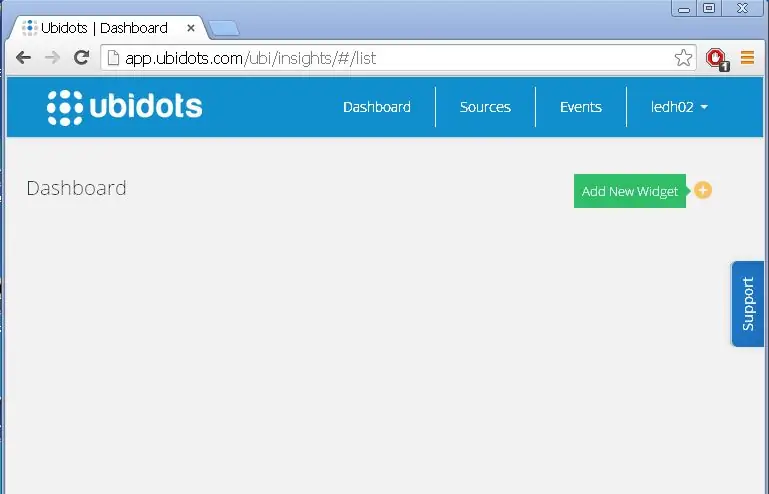
Endi biz qurilmadan jonli ma'lumotlarni olayotganimizda, to'xtash joyi olingan yoki olinmaganligini ko'rsatadigan maxsus vidjet yaratishimiz kerak. Boshqaruv paneli yorlig'ini bosing, so'ngra yangi vidjet qo'shing:
10 -qadam: "Ko'rsatkich" vidjetini tanlang va quyidagi amallarni bajaring:
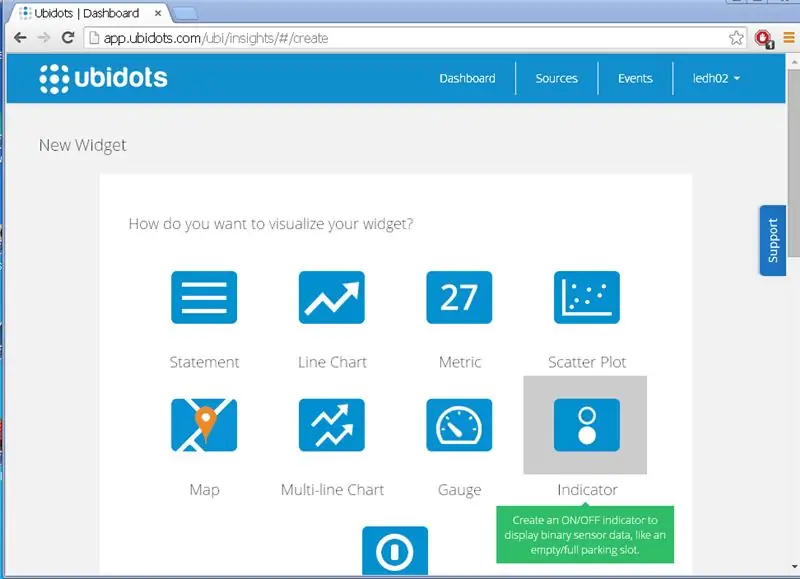
11 -qadam: Endi sizning ko'rsatkichingiz bor
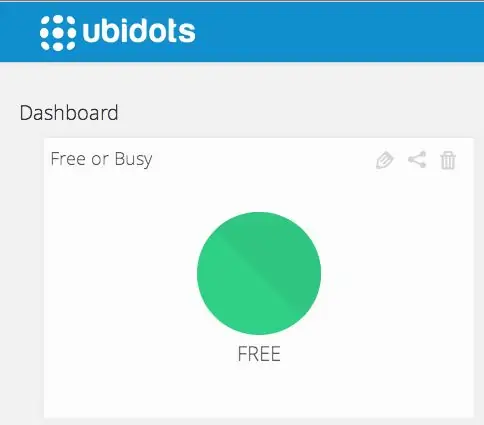
Ajoyib! Endi siz to'xtash joyining holatini ko'rsatadigan jonli vidjetni ko'rishingiz kerak. Siz bu vidjetni istalgan veb yoki mobil ilovaga joylashtirishingiz mumkin:
12 -qadam: Xulosa
Hammasi shu loyiha uchun! Biz Raspberry Pi yordamida Ubidots bulutiga harakat sensori ulashni va uning ma'lumotlarini jonli vidjetda ko'rsatishni o'rgandik. Loyihani harakat sensori emas, balki mavjudlik sensori yordamida yaxshilash mumkin (bu harakat tugagandan so'ng "0" ga qaytadi). Ubidots hisob qaydnomangizdagi "Voqealar" ko'rinishida yaratilishi mumkin bo'lgan SMS yoki elektron ogohlantirishlarni o'rnatish orqali uni uzaytirish mumkin.
Savol bormi? quyida izoh qoldiring yoki qo'llab -quvvatlash sahifasida chiptani qoldiring.
Raspberry Pi va harakat sensori yordamida yana bir ajoyib loyiha:
Tavsiya:
Mini USB Arduino qanday quriladi: 3 qadam

Mini USB Arduino -ni qanday qurish kerak: Arduino kompaniyasining rasmiy Instagram -dagi ma'lumotlarga ko'ra, platformaning 30 millionga yaqin faol foydalanuvchilari bor. Bularning barchasi butun dunyo bo'ylab tarqalgan, biz bu ko'p sonli platformada qancha grea borligini tushunamiz
O'z qo'llaringiz bilan kuchli metall rc robotli tank V2.0 qanday quriladi: 4 qadam

Qanday qilib DIY kuchli metall rc robotli tank V2.0 qurish kerak: robot -paletli qurishning yana bir loyihasi, lekin bu safar men uy vazifamni yaxshi bajardim. Oldingi robotdan farqli o'laroq, butun korpus alyuminiydan qilingan, shuning uchun bu robotning og'irligi 6 funtdan oshgan oldingi robotdan taxminan 2 funtga kam. Boshqa imp
Chiroqli Ukulele qanday quriladi ?: 21 qadam

Chiroqli Ukulele qanday quriladi ?: Men Ukulele o'ynayman. O'ylaymanki, agar "agar siz haqiqatan ham ayollarni hayratda qoldirmoqchi bo'lsangiz, ularni sahnada bo'layotgan falokatdan chalg'itadigan vosita kerak." Shuning uchun " Yorug'lik Ukulele " bor edi
Arduino bilan CubeSat qanday quriladi: 9 qadam

Arduino bilan CubeSat qanday quriladi: Birinchi rasmda bizda Arduino bor va u "Arduino Uno" deb nomlanadi. Ikkinchi rasmda bizda Arducam bor va u "Arducam OV2640" deb nomlanadi. 2MP mini. &Quot; Ikkinchi rasm bilan bir qatorda sizga kerak bo'lgan materiallar ham bor
Harorat, PH va erigan kislorod uchun ma'lumotlarni qayd qilish vositasini qanday qilish kerak: 11 qadam (rasmlar bilan)

Harorat, PH va erigan kislorod uchun ma'lumotlarni qayd qilish vositasini qanday qilish kerak: Maqsadlar: ≤ 500 dollarga ma'lumot yozuvchi yasang. U harorat, pH va DO ma'lumotlarini vaqt tamg'asi va I2C aloqasi yordamida saqlaydi. Nima uchun I2C (Inter-Integrated Circuit)? Bir nechta sensorlarni bir qatorga yig'ish mumkin, chunki ularning har birida
